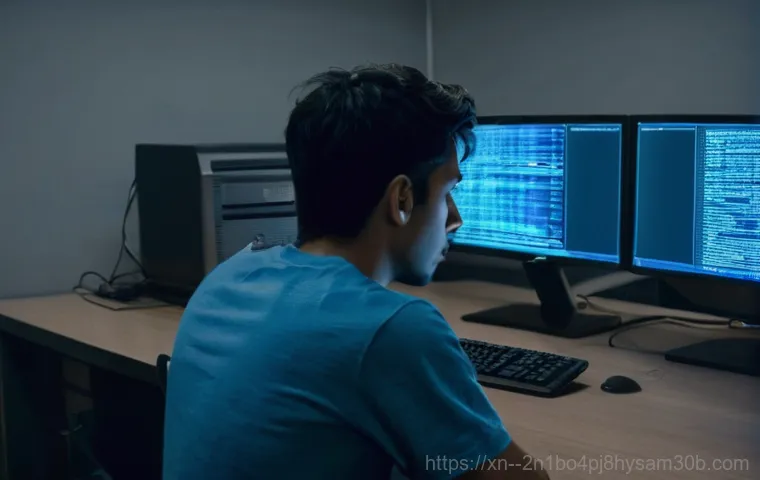여러분, 혹시 컴퓨터를 사용하다가 갑자기 파란 화면과 함께 ‘SYSTEM_SERVICE_EXCEPTION’이라는 무시무시한 오류 메시지를 보신 적 있으신가요? 정말이지, 그 순간의 당혹감이란 이루 말할 수 없죠. 저도 얼마 전 중요한 작업 중에 이 오류 때문에 식겁했던 경험이 있는데, 예상치 못한 순간에 나타나 저의 소중한 시간을 앗아가 버리더라고요.
이런 알 수 없는 에러 메시지들은 마치 우리 컴퓨터가 보내는 SOS 신호 같아서, 어떻게 대처해야 할지 막막하게 느껴질 때가 많습니다. 특히 최근에는 새로운 드라이버나 윈도우 업데이트 이후에 이런 문제가 발생하는 경우가 꽤 많아져서, 많은 분들이 불편함을 호소하시더라고요.
과연 이 오류는 왜 발생하는 걸까요? 그리고 어떻게 해결해야 다시 마음 편히 컴퓨터를 사용할 수 있을까요? 아래 글에서 정확하게 알아보도록 할게요!
여러분, 컴퓨터를 사용하다가 갑자기 파란 화면과 함께 ‘SYSTEM_SERVICE_EXCEPTION’이라는 무시무시한 오류 메시지를 보신 적 있으신가요? 아래 글에서 정확하게 알아보도록 할게요!
블루스크린, 왜 뜨는 걸까요? 문제의 근본적인 원인 파악하기

컴퓨터가 갑자기 파란 화면을 띄우며 멈춰버리는 블루스크린, 그중에서도 ‘SYSTEM_SERVICE_EXCEPTION’이라는 메시지는 윈도우 운영체제의 핵심 서비스가 예상치 못한 오류를 일으켰을 때 나타나는 현상입니다. 이름만 들어도 벌써 머리가 지끈거리는 것 같죠? 제가 예전에 이 오류 때문에 작업하던 문서가 홀라당 날아갔을 때는 정말 눈앞이 캄캄하더라고요.
이 오류는 마치 우리 몸의 중요한 장기에 문제가 생겨 경고음을 울리는 것과 비슷하다고 볼 수 있어요. 원인은 생각보다 다양하지만, 대부분 소프트웨어적인 문제로 시작되는 경우가 많습니다. 오래된 드라이버나 손상된 시스템 파일, 혹은 최근 설치한 프로그램과의 충돌 등이 대표적인 이유로 꼽힙니다.
드라이버 문제, 가장 흔한 주범을 잡는 법
대부분의 SYSTEM_SERVICE_EXCEPTION 오류는 드라이버 충돌이나 손상에서 시작돼요. 특히 그래픽카드, 네트워크(랜)카드, 사운드카드 드라이버처럼 시스템의 핵심 기능을 담당하는 드라이버들이 오래되거나 윈도우와 호환되지 않을 때 문제가 자주 발생하죠. 저도 예전에 게임하다가 갑자기 블루스크린이 뜨는 바람에 드라이버를 싹 갈아엎었더니 해결된 경험이 있어요.
가장 확실한 방법은 현재 설치된 드라이버를 완전히 제거하고, 각 하드웨어 제조사 공식 홈페이지에서 최신 버전을 직접 다운로드받아 설치하는 거예요. 이때 ‘DDU(Display Driver Uninstaller)’ 같은 전문 프로그램을 활용하면 찌꺼기 없이 깔끔하게 제거할 수 있답니다.
장치 관리자에서 노란색 느낌표가 뜬 드라이버가 있다면 바로 업데이트를 시도해보세요.
시스템 파일 손상, 컴퓨터 자가 치유 능력 활용하기
드라이버 다음으로 SYSTEM_SERVICE_EXCEPTION 오류를 자주 일으키는 것이 바로 손상된 시스템 파일이에요. 윈도우 운영체제의 중요한 파일들이 알 수 없는 이유로 깨지거나 변형되면 시스템 안정성이 확 떨어지거든요. 마치 몸의 면역력이 약해져서 잔병치레가 잦아지는 것과 비슷하죠.
다행히 윈도우에는 이런 문제를 스스로 해결할 수 있는 자가 치유 기능이 내장되어 있습니다. 명령 프롬프트(관리자 권한)를 열고 ‘sfc /scannow’ 명령어를 입력하면 손상된 시스템 파일을 검사하고 복구해줘요. 이 과정이 조금 시간이 걸리더라도 끈기를 가지고 기다려주시면 된답니다.
저도 이 방법으로 몇 번 컴퓨터를 살려낸 경험이 있어서 여러분께도 꼭 추천하고 싶어요.
윈도우 업데이트와 프로그램 충돌, 예상치 못한 복병 제거하기
최신 윈도우 업데이트나 새로 설치한 프로그램이 SYSTEM_SERVICE_EXCEPTION 오류를 유발하는 경우도 의외로 많습니다. 윈도우는 계속해서 새로운 기능을 추가하고 보안을 강화하기 위해 업데이트를 진행하는데, 가끔 이 업데이트 과정에서 기존 드라이버나 프로그램과 충돌이 발생하기도 해요.
마치 새로운 옷을 입었는데 예전에 입던 바지와는 궁합이 안 맞는 상황이랄까요? 특히 최근에 특정 업데이트를 설치한 후에 오류가 시작되었다면, 해당 업데이트를 제거하는 것이 해결책이 될 수 있습니다.
최신 윈도우 업데이트, 독이 될 수도 약이 될 수도
윈도우 업데이트는 시스템 안정성과 보안을 위해 필수적이지만, 때로는 문제가 되기도 합니다. 저도 예전에 특정 윈도우 업데이트 이후 갑자기 블루스크린이 뜨기 시작해서 한참을 고생한 적이 있어요. 결국 해당 업데이트를 삭제했더니 언제 그랬냐는 듯이 멀쩡해지더라고요.
만약 최근 윈도우 업데이트 이후 오류가 발생했다면, ‘설정 > 업데이트 및 보안 > Windows 업데이트 > 업데이트 기록 보기’에서 최근 설치된 업데이트를 확인하고 제거를 시도해 볼 수 있습니다. 하지만 너무 오래된 업데이트는 보안에 취약할 수 있으니, 문제가 해결되면 다시 최신 업데이트를 설치하는 것을 권장해요.
새로운 프로그램 설치 후 발생한 문제, 과감하게 제거하기
컴퓨터에 새로운 프로그램이나 백신 소프트웨어, VPN 등을 설치한 후에 SYSTEM_SERVICE_EXCEPTION 오류가 나타났다면, 해당 프로그램이 원인일 가능성이 매우 높습니다. 저도 새로운 백신 프로그램을 설치했다가 다른 프로그램과 충돌해서 컴퓨터가 계속 멈추는 경험을 해봤거든요.
이럴 때는 문제의 원인이 된 프로그램을 과감하게 제거하는 것이 좋습니다. ‘제어판 > 프로그램 및 기능’에서 최근 설치한 프로그램을 찾아 제거하고, 컴퓨터를 다시 시작하여 문제가 해결되는지 확인해 보세요. 해결되었다면 해당 프로그램이 충돌의 원인이었을 확률이 높으니, 다른 대안을 찾아보는 것이 좋겠죠.
메모리(RAM)와 저장 장치 점검, 숨겨진 하드웨어 문제 찾아내기
블루스크린 오류는 소프트웨어적인 문제뿐만 아니라 하드웨어 문제에서도 비롯될 수 있어요. 특히 컴퓨터의 기억장치인 메모리(RAM)나 데이터를 저장하는 하드 드라이브에 문제가 생기면 SYSTEM_SERVICE_EXCEPTION 오류를 유발할 수 있습니다. 마치 우리 뇌나 심장에 문제가 생기면 몸 전체가 비정상적으로 작동하는 것과 비슷하다고 생각하면 됩니다.
RAM 메모리, 컴퓨터의 기억력을 확인하다
메모리(RAM)는 컴퓨터가 작업을 처리할 때 임시로 데이터를 저장하는 공간이에요. 이 RAM에 문제가 생기면 시스템 서비스 예외 오류가 발생할 수 있습니다. 저도 예전에 메모리 하나가 불량이라서 컴퓨터가 계속 다운되는 경험을 한 적이 있는데, 메모리를 교체하고 나서야 비로소 안정적으로 작동하더라고요.
윈도우에는 ‘Windows 메모리 진단’이라는 유용한 도구가 내장되어 있어요. 실행(Win + R) 창에 ‘mdsched.exe’를 입력하면 메모리 진단 도구를 실행할 수 있습니다. 이 도구가 메모리 문제를 식별하는 데 도움을 줄 수 있어요.
검사 후에도 문제가 계속된다면, 메모리 모듈을 새것으로 교체하는 것을 고려해봐야 합니다.
저장 장치 건강 상태 확인, 하드 드라이브도 중요하다!
하드 디스크나 SSD 같은 저장 장치에 문제가 생겨도 블루스크린이 발생할 수 있어요. 불량 섹터가 있거나 파일 시스템이 손상되면 데이터를 읽고 쓰는 과정에서 오류가 발생하고, 이것이 시스템 안정성에 영향을 미치게 됩니다. 명령 프롬프트(관리자 권한)를 열고 ‘chkdsk C: /f /r’ 명령어를 입력하면 하드 드라이브의 오류를 검사하고 복구할 수 있어요.
여기서 ‘C:’는 검사할 드라이브 문자를 의미하고, ‘/f’는 오류 수정을, ‘/r’은 불량 섹터를 찾아서 복구하는 옵션입니다. 이 검사는 시간이 오래 걸릴 수 있으니, 여유를 가지고 진행하는 것이 중요해요.
악성 소프트웨어와 오버클럭, 숨겨진 위험 요소 관리
때로는 우리가 예상치 못한 곳에서 SYSTEM_SERVICE_EXCEPTION 오류의 원인을 찾을 수 있습니다. 바로 악성 소프트웨어 감염이나 무리한 오버클럭킹 때문인데요. 이 두 가지 요인 역시 컴퓨터 시스템의 안정성을 심각하게 해칠 수 있는 주범이 될 수 있습니다.
악성 소프트웨어, 내 컴퓨터의 평화를 위협하는 존재
악성 소프트웨어, 즉 바이러스나 맬웨어는 컴퓨터 시스템에 심각한 손상을 줄 수 있으며, SYSTEM_SERVICE_EXCEPTION 오류를 유발하는 원인이 될 수도 있습니다. 마치 우리 몸에 나쁜 세균이 침투하면 열이 나고 아픈 것처럼, 컴퓨터도 악성코드에 감염되면 비정상적인 행동을 보입니다.
저는 정품 백신 프로그램을 항상 최신 상태로 유지하고 주기적으로 전체 검사를 실행하는 것을 강력히 추천해요. 만약 악성 소프트웨어가 발견된다면 즉시 제거하고, 혹시 모를 데이터 손상을 대비해 중요한 파일은 항상 백업해두는 습관을 들이는 것이 좋습니다.
오버클럭, 성능 향상의 유혹과 안정성의 경계
일부 사용자들은 컴퓨터 성능을 최대로 끌어올리기 위해 CPU나 GPU를 오버클럭하기도 합니다. 하지만 오버클럭은 시스템을 불안정하게 만들고 과열을 유발하여 SYSTEM_SERVICE_EXCEPTION과 같은 블루스크린 오류를 발생시킬 수 있어요. 마치 사람이 자신의 한계를 넘어서 무리하게 운동하다가 몸에 무리가 오는 것과 비슷하죠.
만약 오버클럭을 설정한 후에 블루스크린 문제가 발생했다면, 오버클럭 설정을 해제하고 기본값으로 되돌려 보세요. 안정적인 시스템 작동을 위해서는 무리한 오버클럭보다는 적절한 냉각 솔루션을 사용하고, 부품의 기본 성능을 활용하는 것이 훨씬 현명한 방법이랍니다.
블루스크린 발생 시 대처 요령과 예방 습관

SYSTEM_SERVICE_EXCEPTION 오류는 정말 갑작스럽게 찾아오기 때문에 당황하기 쉽습니다. 하지만 침착하게 대처하고 평소에 좋은 습관을 들여놓으면 문제 발생 시 더 현명하게 해결하고, 나아가 예방까지 할 수 있어요. 제가 직접 겪으면서 터득한 몇 가지 꿀팁들을 공유해 드릴게요.
오류 발생 시, 당황하지 말고 정보부터 기록!
블루스크린이 떴을 때 가장 먼저 해야 할 일은 화면에 나타난 정보를 사진으로 찍어두거나 메모해 두는 거예요. 특히 ‘중지 코드’나 오류를 유발한 것으로 보이는 파일 이름(예: Netio.sys, fltmgr.sys 등)은 문제의 원인을 파악하는 데 결정적인 단서가 됩니다.
저도 처음에는 오류 메시지 자체를 읽는 것만으로도 진이 빠졌는데, 나중에는 이 정보들이 마치 퍼즐 조각처럼 느껴지더라고요. 이 정보들을 바탕으로 인터넷 검색을 해보면 훨씬 정확하고 빠르게 해결책을 찾을 수 있답니다.
정기적인 관리 습관으로 미리 예방하기
블루스크린을 완전히 피할 수는 없겠지만, 평소에 컴퓨터를 잘 관리하는 습관을 들이면 발생 빈도를 크게 줄일 수 있어요.
| 관리 항목 | 세부 내용 | 중요성 |
|---|---|---|
| 드라이버 업데이트 | 그래픽, 네트워크, 사운드 등 주요 드라이버를 항상 최신 상태로 유지 | 시스템 안정성 및 호환성 확보 |
| 윈도우 업데이트 | 최신 보안 패치 및 기능 업데이트 정기적으로 설치 | 보안 강화 및 시스템 오류 개선 |
| 악성 소프트웨어 검사 | 정품 백신 프로그램으로 주기적인 전체 검사 및 실시간 감시 활성화 | 바이러스, 맬웨어 감염 예방 |
| 시스템 파일 검사 | sfc /scannow 명령어를 주기적으로 실행하여 시스템 파일 무결성 유지 | 손상된 파일 자동 복구 |
| 온도 관리 | CPU, GPU 등 주요 부품의 온도 모니터링 및 적절한 쿨링 유지 | 과열로 인한 시스템 불안정 방지 |
이런 사소해 보이는 습관들이 여러분의 소중한 컴퓨터를 블루스크린의 위협으로부터 지켜주는 든든한 방패가 될 거예요. 제가 직접 경험해보니, 예방은 정말 최고의 치료법이더라고요!
그래도 안 된다면? 전문가의 도움을 받는 것도 현명한 선택
위에서 제가 알려드린 방법들을 다 시도해봤는데도 SYSTEM_SERVICE_EXCEPTION 오류가 계속 나타난다면, 너무 좌절하거나 혼자 끙끙 앓지 마세요. 때로는 컴퓨터 내부의 문제가 생각보다 복잡하고 전문적인 진단이 필요할 수 있거든요. 저도 결국 해결하지 못해서 전문가의 도움을 받은 적이 있는데, 혼자 붙잡고 있던 시간과 스트레스를 생각하면 진작 맡길 걸 그랬다는 후회가 들더라고요.
언제 전문가의 도움을 받아야 할까요?
만약 여러분의 컴퓨터가 안전 모드로도 제대로 부팅되지 않거나, 여러 가지 해결책을 시도했지만 오류가 반복될 때, 혹은 어떤 원인인지 도무지 감을 잡을 수 없을 때는 주저 없이 전문가에게 연락해보세요. 특히 하드웨어 교체나 정밀 진단이 필요한 상황이라면 더욱 그렇습니다.
괜히 어설프게 만지다가 더 큰 문제를 만들 수도 있거든요. 전문가들은 다양한 경험과 전문 지식을 바탕으로 문제의 원인을 정확하게 파악하고 최적의 해결책을 제시해 줄 거예요. 물론 비용이 발생하겠지만, 소중한 데이터와 시간을 지키기 위한 투자라고 생각하면 아깝지 않을 겁니다.
저의 경험을 바탕으로 말씀드리자면, 컴퓨터 관련 문제는 전문가에게 맡기는 것이 때로는 가장 빠르고 확실한 방법이랍니다. 블루스크린은 컴퓨터를 사용하면서 정말 마주하고 싶지 않은 순간 중 하나일 거예요. 특히 ‘SYSTEM_SERVICE_EXCEPTION’ 오류는 시스템의 핵심 서비스에서 문제가 발생했다는 메시지라서 더욱 당황스러울 수 있습니다.
하지만 오늘 저와 함께 알아본 해결책들을 통해 충분히 대처하고 예방할 수 있다는 걸 느끼셨으면 좋겠습니다. 마치 우리 몸이 아플 때 증상을 파악하고 치료하는 것처럼, 컴퓨터도 문제가 생기면 그 원인을 정확히 이해하고 올바른 방법으로 접근하는 것이 중요하니까요. 너무 어렵게 생각하지 마시고, 제가 알려드린 방법들을 차근차근 따라 해 보신다면 분명 다시 안정적인 컴퓨터 환경을 되찾으실 수 있을 거예요.
글을 마치며
여러분, 오늘 ‘SYSTEM_SERVICE_EXCEPTION’ 블루스크린 오류에 대해 깊이 있게 다뤄봤는데요. 이 무시무시한 오류가 사실은 우리 컴퓨터가 보내는 ‘도와줘!’ 하는 외침이라는 것을 알게 되셨을 겁니다. 저도 몇 번이나 이 오류 때문에 진땀을 뺐던 경험이 있어서, 여러분의 마음이 어떠실지 충분히 이해가 갑니다. 하지만 해결 불가능한 문제는 아니니, 너무 걱정 마시고 오늘 배운 지식들로 차분히 대처해나가시길 바랍니다. 결국 컴퓨터는 우리에게 편리함을 주는 도구이지, 스트레스를 주는 존재가 되어서는 안 되니까요!
알아두면 쓸모 있는 정보
1. 정기적인 백업 습관 들이기: 블루스크린을 포함한 어떤 오류도 예상치 못한 데이터 손실로 이어질 수 있으니, 중요한 파일은 클라우드나 외장 하드에 주기적으로 백업하는 습관을 들이세요.
2. 시스템 복원 지점 활용: 윈도우에는 ‘시스템 복원’이라는 기능이 있어서, 문제가 발생하기 이전의 안정적인 시점으로 시스템을 되돌릴 수 있습니다. 주요 업데이트나 프로그램 설치 전에 복원 지점을 만들어 두면 유용하답니다.
3. 정품 소프트웨어 및 드라이버 사용: 불법 소프트웨어나 검증되지 않은 드라이버는 시스템 충돌의 주범이 될 수 있어요. 항상 공식 채널을 통해 정품을 사용하고 최신 상태를 유지하는 것이 좋습니다.
4. 컴퓨터 온도 관리: CPU나 그래픽카드 같은 주요 부품의 온도가 너무 높으면 시스템 안정성이 떨어지고 블루스크린을 유발할 수 있습니다. 주기적으로 온도 모니터링을 하고, 필요하다면 쿨링 시스템을 점검해 주세요.
5. 이벤트 뷰어 확인 습관화: 블루스크린 발생 시 윈도우 ‘이벤트 뷰어’를 열어보면 오류 발생 직전의 기록들을 확인할 수 있습니다. 이곳에서 문제의 원인이 될 만한 단서를 찾을 수 있어요.
중요 사항 정리
컴퓨터를 사용하다 보면 ‘SYSTEM_SERVICE_EXCEPTION’과 같은 블루스크린 오류와 마주하는 건 생각보다 흔한 일이에요. 저도 중요한 마감 작업을 하다가 갑자기 파란 화면을 만났을 때는 정말이지 식은땀이 줄줄 흘렀답니다. 하지만 대부분의 경우, 침착하게 원인을 파악하고 적절한 해결책을 적용하면 다시 정상적인 컴퓨터 환경으로 돌아올 수 있습니다. 오늘 우리가 살펴본 내용들을 다시 한번 머릿속에 정리하면서, 앞으로 이런 오류가 발생했을 때 당황하지 않고 현명하게 대처할 수 있도록 핵심 포인트를 짚어볼게요.
예방은 최고의 치료, 꾸준한 관리 습관
- 최신 드라이버 유지: 그래픽카드, 네트워크 어댑터, 사운드 카드 등 핵심 하드웨어의 드라이버는 항상 제조사 공식 홈페이지에서 최신 버전으로 업데이트하는 것이 가장 중요해요. 오래된 드라이버는 시스템 충돌의 주요 원인이 되거든요.
- 윈도우 업데이트 관리: 윈도우 업데이트는 보안과 안정성을 위해 필수적이지만, 가끔 특정 업데이트가 호환성 문제를 일으키기도 합니다. 업데이트 후 오류가 발생했다면, 해당 업데이트를 제거하거나 롤백하는 것을 고려해볼 수 있습니다.
- 악성 소프트웨어로부터 보호: 정품 백신 프로그램을 사용하고 주기적으로 전체 검사를 실행하여 컴퓨터를 바이러스나 맬웨어로부터 안전하게 지켜야 합니다. 악성코드는 시스템 파일 손상이나 서비스 예외를 유발할 수 있어요.
- 시스템 파일 무결성 유지: ‘sfc /scannow’ 명령어를 통해 윈도우 시스템 파일의 손상 여부를 정기적으로 검사하고 복구하는 습관을 들이세요. 이는 시스템 안정성을 유지하는 데 큰 도움이 됩니다.
오류 발생 시, 체계적인 문제 해결
- 오류 메시지 기록: 블루스크린이 뜨면 화면에 표시되는 중지 코드나 파일 이름(예: , )을 반드시 사진으로 찍어두거나 메모해두세요. 이 정보들이 문제의 근본 원인을 파악하는 결정적인 단서가 됩니다.
- 단계별 해결책 적용: 드라이버 재설치, 시스템 파일 복구, 메모리 진단, 저장 장치 검사 등 오늘 소개한 방법들을 차근차근 시도해보세요. 대부분의 SYSTEM_SERVICE_EXCEPTION 오류는 소프트웨어적인 조치로 해결 가능합니다.
- 안전 모드 활용: 정상 부팅이 어렵다면 안전 모드로 진입하여 문제를 진단하고 해결하는 것이 좋습니다. 안전 모드에서는 최소한의 드라이버와 프로그램만 로드되므로, 충돌 원인을 더 쉽게 찾을 수 있어요.
혼자 해결이 어렵다면, 전문가에게
제가 알려드린 모든 방법을 시도했음에도 불구하고 SYSTEM_SERVICE_EXCEPTION 오류가 계속되거나, 컴퓨터 자체가 제대로 부팅되지 않는다면 무리해서 혼자 해결하려 하지 마세요. 때로는 하드웨어 결함이나 복잡한 시스템 충돌로 인해 전문적인 지식과 도구가 필요한 경우가 있습니다. 저도 결국 해결하지 못해서 전문가의 도움을 받았을 때, 혼자 끙끙 앓던 시간과 스트레스가 얼마나 무의미했는지 깨달았답니다. 여러분의 소중한 시간과 데이터를 보호하기 위해, 주저 없이 전문 수리점이나 IT 전문가에게 도움을 요청하는 것이 가장 현명한 선택일 수 있습니다.
자주 묻는 질문 (FAQ) 📖
질문: 도대체 ‘SYSTEMSERVICEEXCEPTION’ 오류는 왜 갑자기 튀어나오는 건가요? 뭐가 문제인 걸까요?
답변: 아휴, 정말이지 이 오류 메시지를 보면 심장이 철렁하죠. 저도 경험해봐서 아는데, 갑자기 파란 화면이 뜨면서 ‘SYSTEMSERVICEEXCEPTION’이라고 나오면 멘붕이 따로 없습니다. 이 오류는 주로 컴퓨터 시스템의 중요한 서비스나 드라이버에 문제가 생겼을 때 나타나는 경우가 많아요.
가장 흔한 원인 중 하나는 ‘드라이버 충돌’이에요. 최근에 새로운 하드웨어를 설치하고 드라이버를 업데이트했거나, 윈도우 업데이트를 했는데 기존 드라이버랑 뭔가가 꼬인 거죠. 특히 그래픽 카드 드라이버나 사운드 드라이버에서 이런 일이 잦더라고요.
제가 예전에 게임하다가 갑자기 이 오류가 뜨길래 식겁했는데, 알고 보니 새로 설치한 그래픽 드라이버가 윈도우 버전이랑 미묘하게 안 맞아서 그랬던 적도 있어요. 또 다른 주범은 바로 ‘손상된 시스템 파일’입니다. 윈도우 파일 중 일부가 깨지거나 잘못되었을 때도 이런 현상이 나타날 수 있고, 바이러스나 악성코드 감염으로 파일이 손상되는 경우도 무시할 수 없어요.
가끔은 ‘하드웨어 문제’일 때도 있어요. 메모리(RAM)에 문제가 있거나 하드디스크에 배드 섹터가 생겼을 때도 시스템 서비스 예외 오류가 발생할 수 있답니다. 저도 컴퓨터 사용량이 많은 편이라 부품 교체 주기가 되면 이런저런 오류가 뜨는데, 그럴 때마다 혹시 하드웨어 문제인가 싶어 가슴 졸이곤 했죠.
결국 이 오류는 ‘컴퓨터가 나 지금 좀 힘들어!’라고 외치는 SOS 신호라고 생각하시면 편해요.
질문: ‘SYSTEMSERVICEEXCEPTION’ 오류가 떴을 때, 제가 당장 뭘 해야 할까요?
답변: 당장 파란 화면을 마주하면 정말 당황스럽죠. 하지만 침착하게 몇 가지만 따라 해보면 의외로 쉽게 해결될 때도 많아요. 첫 번째로 제가 꼭 말씀드리고 싶은 건, 오류가 발생하기 ‘직전’에 뭘 했는지 떠올려보는 거예요.
새로운 프로그램을 설치했는지, 드라이버를 업데이트했는지, 윈도우 업데이트를 했는지 등등요. 저의 경우엔 특정 프로그램을 깔자마자 오류가 난 적이 있는데, 그때는 안전 모드로 부팅해서 그 프로그램을 바로 삭제했더니 말끔하게 해결되더라고요. 그다음 시도해볼 만한 건 바로 ‘안전 모드 부팅’입니다.
컴퓨터를 켜면서 F8 키(혹은 Shift + 다시 시작)를 눌러 안전 모드로 진입한 다음, 최근 설치했거나 업데이트한 드라이버를 롤백하거나 제거해보세요. 특히 그래픽 드라이버 문제가 의심된다면, 안전 모드에서 DDU(Display Driver Uninstaller) 같은 프로그램을 사용해서 깨끗하게 지우고 다시 설치하는 게 효과적이에요.
그리고 ‘윈도우 업데이트 확인’도 중요합니다. 가끔 윈도우 업데이트 자체가 불안정해서 오류가 생기기도 하고, 반대로 오래된 윈도우 버전 때문에 충돌이 일어날 수도 있거든요. 최신 업데이트가 있다면 설치하고, 만약 업데이트 후에 문제가 생겼다면 ‘업데이트 제거’ 옵션을 통해 이전 버전으로 되돌려보는 것도 좋은 방법입니다.
윈도우 10 이나 11 에서는 이 기능이 잘 되어 있어서 이전 업데이트를 쉽게 제거할 수 있어요. 저도 얼마 전 윈도우 업데이트 후에 컴퓨터가 계속 버벅거려서 업데이트를 제거했더니 거짓말처럼 다시 괜찮아진 경험이 있답니다.
질문: 이 지긋지긋한 ‘SYSTEMSERVICEEXCEPTION’ 오류, 영원히 안 볼 수 있는 확실한 해결책은 없을까요?
답변: 영원히 안 볼 수 있다면 얼마나 좋을까요! 하지만 컴퓨터는 워낙 변수가 많아서 ‘100% 영원히’는 어렵겠지만, 오류 발생 빈도를 확 줄이고 안정적으로 사용할 수 있는 방법들은 분명히 있습니다. 가장 확실하고 제가 강력하게 추천하는 첫 번째 방법은 ‘모든 드라이버를 최신 상태로 유지’하는 거예요.
특히 그래픽 카드, 메인보드 칩셋, 네트워크 카드 드라이버는 제조사 공식 홈페이지에서 최신 버전으로 주기적으로 업데이트해주시는 게 중요합니다. 자동 업데이트 프로그램보다는 직접 확인하고 설치하는 게 더 안전하고 정확하더라고요. 제가 한동안 드라이버 업데이트를 소홀히 했다가 블루스크린을 자주 봤던 경험이 있어서 드리는 말씀이에요.
두 번째는 ‘시스템 파일 검사’를 꾸준히 해주는 겁니다. 윈도우 검색창에 ‘cmd’를 입력하고 관리자 권한으로 실행한 다음, ‘sfc /scannow’ 명령어를 입력해보세요. 이 명령어는 손상된 윈도우 시스템 파일을 찾아 복구해주는 아주 유용한 기능이에요.
가끔 오류가 뜨기 시작할 때 이 명령어로 해결되는 경우가 많으니 꼭 기억해두세요. 마지막으로 ‘하드웨어 점검’도 잊지 마세요. 특히 램(RAM) 불량이 SYSTEMSERVICEEXCEPTION 오류의 주요 원인 중 하나이므로, 윈도우에 내장된 ‘메모리 진단 도구’를 사용하거나 MemTest86 같은 프로그램을 이용해 램에 문제가 없는지 확인해보는 게 좋습니다.
저도 예전에 램 한 개가 불량이라서 컴퓨터가 계속 뻗었는데, 불량 램만 교체하니 언제 그랬냐는 듯 멀쩡해지더라고요. 만약 램이 여러 개라면 하나씩 빼가면서 테스트해보는 것도 좋은 방법이에요. 이런 점검들을 꾸준히 해주시면, 불청객 같은 이 오류를 훨씬 덜 마주치게 되실 겁니다.